Topaz DeNoise AI允许用户在主窗口中打开要处理的图片,而左右面板则允许他们选择自己喜欢的预设。您还可以手动调整“降噪”,“去带”和“细节恢复”。降噪工具将使用户可以更改整体强度,调整突出显示,调整颜色或纠正黑电平。细节恢复功能使用户可以决定恢复多少细节,从而减少模糊或增加颗粒感。使用“剥离”组件,可以水平或垂直设置“带宽”。是一款AI降噪工具,可以帮助用户对有噪点的图片进行处理,让图片看起来更加的清晰,对于摄影师用户来说,是一款非常不错的工具,功能也十分强大。我们软件通过调整基础的参数就可以立即消除噪音,让图片细节得到优化,让您的图片看上去更加清晰,而且除了作为独立程序外,Topaz DeNoise AI还可作为多种图片处理软件的插件,使用非常的方便,无论您是使用高ISO拍摄还是在低光照条件下拍摄,都会更正您的图像,而不会删除图像中的任何重要信息或图案。你可能会对你得到的结果感到惊讶,是噪音消除演变的一个重要发展。我惊讶于可以保留的令人难以置信的细节,同时消除噪音。它是我用过的最好的降噪工具之一。

十年来,降噪技术已经基本相同,只是在这里和那里进行了微小的渐进式改进。(我们知道 - 我们制作了一个!)DeNoise AI是不同的:我们提供了数百万个噪声/清晰图像的算法,直到它实际上知道了什么是噪声以及如何最好地去除它。
2、在任何光线下拍摄任何地方
降噪效果非常好,就像镜头升级一样。当您拍摄快速动作镜头,夜间图像或任何其他需要高ISO的情况时,您将能够获得更高质量的结果。使用DeNoise AI可以帮助您在任何情况下创建像素完美的照片。
3、恢复真实的细节
DeNoise AI检查整个图像并从整体上确定该照片中细节和噪点之间的差异。(其他NR工具只关注像素级细节。)在了解了特定图像的噪声与细节之后,DeNoise AI从噪声中恢复了大量细节。
4、Lightroom vs DeNoise AI
当您在结果中需要像素级完美时,DeNoise AI提供当前可用的绝对最佳质量。像Lightroom这样的现有降噪工具可以为您提供一个选择:保持一些噪音或删除一些细节。 DeNoise AI的技术让您可以充分利用这两个方面:在实际加强细节的同时消除噪音。
2、出色的降噪效果就像更新镜头一样。
3、拍摄快速照片,夜间照片或其他需要高ISO的情况时,可以获得更好的效果。
4、用DeNoise AI可以在任何情况下帮助您创建像素完美的照片。
5、创新技术
6、降噪技术已经有十年了基本相同,并且在这里和那里都有少量的改进。
7、软件有所不同:我们为该算法提供了数以百万计的噪点/清晰图像,直到它真正了解什么是噪声以及如何最好地去除它为止。
8、恢复真实的细节
9、Topaz DeNoise AI会分析整个图像,并从整体上确定这张照片中细节和噪点之间的差异。
10、(其他NR工具仅查看像素级细节。)通过了解噪点与该特定图像的细节相比,DeNoise AI从噪点中恢复了惊人数量的细节。
11、Lightroom与DeNoise AI
12、当您需要像素级的卓越性能时,DeNoise AI绝对可以提供目前任何地方都可获得的最佳质量。
13、现有的降噪工具(例如Lightroom中的降噪工具)为您提供了选择:节省噪声或删除一些细节。
14、软件技术可让您充分利用这两种选择:在实际增强细节的同时消除噪点。
15、改善真实细节
16、自然消除噪音,无污点
17、适用于中高ISO
2、新的用户界面,包括轻松扩展和折叠侧面板和参数选项卡以实现可调整工作空间的功能。
3、新的预设布局,新的预设格式具有一个预设信息框。
4、快速滑块重置允许您双击滑块名称以轻松重置默认滑块值。
5、更大的图像处理能力,对于处理大图像,稳定性显着提高。
6、简化的滑块控件可简化工作流程。
7、预览界面中将显示实时界面和预设缩略图,这些缩略图可预览图像上每个预设的效果。
8、快捷键:例如,使用空格键在原始图像和处理后的图像之间切换,使用+和-键放大/缩小预览,并使用箭头键更改参数值。
9、更多功能。例如,您可以创建和保存自己的预设,并包括相机配置文件信息,自动检测等。
10、支持预设:为某些常见任务提供一键式操作。
软件可以通过Lightroom使用,您只需将DeNoise AI设置为外部编辑器即可。按照以下说明::
- 参考→外部编辑
- 在Additional External Editor部分中,在预设下,请选择并搜索DeNoise AI。一旦选择了DeNoise AI应用程序(确保它是实际图标而不是整个DeNoise ai文件夹)。
- 接下来单击预设下拉菜单并选择“将当前设置保存为新预设”并输入名称DeNoise AI。
现在您已将DeNoise AI设置为外部编辑器,只需右键单击“编辑”→“DeNoise AI”→“编辑副本”
注意:要保存回Lightroom,您必须“文件→保存”才能保存。不要使用“另存为”选项。
2、如何在软件中使用滑块?
噪音等级:噪音等级确定DeNoise AI应该尝试从图像中删除多少噪音。
增强清晰度将锐化图像中的细节。消除噪点有时会使图像中的细节变得柔和,这使您可以在处理图像后保持清晰度。
如果看起来软件过度校正了图像,则“还原细节”允许您细化图像的细节以获得更逼真的外观。
3、什么时候应该在我的工作流程中使用DeNoise AI?
为了获得最佳效果,您应该在编辑过程的最初阶段使用DeNoise AI。我们发现消除噪音作为第一步不仅有利于接下来的工作流程,而且因为在大多数编辑过程完成后消除噪音可能会导致意外结果,因为它会尝试处理图像中的各种编辑调整。
4、如何避免对预览图像进行如此多的重新计算?
Topaz DeNoise AI提供了一个工具,可让您选择何时处理预览图像。为“自动更新预览”选项选择“否”。在此之后,只需单击“更新预览”按钮即可重新处理图像。
2、修正了各种文件列表视图的奇怪之处
3、修复在行之间切换时自动应用的批处理模式设置
4、修复了在某些情况下选择任意行而不是不正确保存所有内容的问题
5、修复了在自动激活状态下保存多个图像时设置无法正确应用的潜在错误
6、修正了在导出时将亮度模式保存为暗图像的问题
7、修正了在视窗系统上重新安装Photoshop插件的选项
8、修正了不能多次运行插件重新安装程序的问题
9、将各种切换按钮更改为正确的蓝色

软件功能
1、突破性的技术十年来,降噪技术已经基本相同,只是在这里和那里进行了微小的渐进式改进。(我们知道 - 我们制作了一个!)DeNoise AI是不同的:我们提供了数百万个噪声/清晰图像的算法,直到它实际上知道了什么是噪声以及如何最好地去除它。
2、在任何光线下拍摄任何地方
降噪效果非常好,就像镜头升级一样。当您拍摄快速动作镜头,夜间图像或任何其他需要高ISO的情况时,您将能够获得更高质量的结果。使用DeNoise AI可以帮助您在任何情况下创建像素完美的照片。
3、恢复真实的细节
DeNoise AI检查整个图像并从整体上确定该照片中细节和噪点之间的差异。(其他NR工具只关注像素级细节。)在了解了特定图像的噪声与细节之后,DeNoise AI从噪声中恢复了大量细节。
4、Lightroom vs DeNoise AI
当您在结果中需要像素级完美时,DeNoise AI提供当前可用的绝对最佳质量。像Lightroom这样的现有降噪工具可以为您提供一个选择:保持一些噪音或删除一些细节。 DeNoise AI的技术让您可以充分利用这两个方面:在实际加强细节的同时消除噪音。
软件特色
1、用任何光线拍摄任何地方。2、出色的降噪效果就像更新镜头一样。
3、拍摄快速照片,夜间照片或其他需要高ISO的情况时,可以获得更好的效果。
4、用DeNoise AI可以在任何情况下帮助您创建像素完美的照片。
5、创新技术
6、降噪技术已经有十年了基本相同,并且在这里和那里都有少量的改进。
7、软件有所不同:我们为该算法提供了数以百万计的噪点/清晰图像,直到它真正了解什么是噪声以及如何最好地去除它为止。
8、恢复真实的细节
9、Topaz DeNoise AI会分析整个图像,并从整体上确定这张照片中细节和噪点之间的差异。
10、(其他NR工具仅查看像素级细节。)通过了解噪点与该特定图像的细节相比,DeNoise AI从噪点中恢复了惊人数量的细节。
11、Lightroom与DeNoise AI
12、当您需要像素级的卓越性能时,DeNoise AI绝对可以提供目前任何地方都可获得的最佳质量。
13、现有的降噪工具(例如Lightroom中的降噪工具)为您提供了选择:节省噪声或删除一些细节。
14、软件技术可让您充分利用这两种选择:在实际增强细节的同时消除噪点。
15、改善真实细节
16、自然消除噪音,无污点
17、适用于中高ISO
软件亮点
1、靠且用户友好的图形滤镜,可通过轻松消除噪声来帮助用户增强图像。2、新的用户界面,包括轻松扩展和折叠侧面板和参数选项卡以实现可调整工作空间的功能。
3、新的预设布局,新的预设格式具有一个预设信息框。
4、快速滑块重置允许您双击滑块名称以轻松重置默认滑块值。
5、更大的图像处理能力,对于处理大图像,稳定性显着提高。
6、简化的滑块控件可简化工作流程。
7、预览界面中将显示实时界面和预设缩略图,这些缩略图可预览图像上每个预设的效果。
8、快捷键:例如,使用空格键在原始图像和处理后的图像之间切换,使用+和-键放大/缩小预览,并使用箭头键更改参数值。
9、更多功能。例如,您可以创建和保存自己的预设,并包括相机配置文件信息,自动检测等。
10、支持预设:为某些常见任务提供一键式操作。
常见问题
1、如何通过Lightroom访问DeNoise AI?软件可以通过Lightroom使用,您只需将DeNoise AI设置为外部编辑器即可。按照以下说明::
- 参考→外部编辑
- 在Additional External Editor部分中,在预设下,请选择并搜索DeNoise AI。一旦选择了DeNoise AI应用程序(确保它是实际图标而不是整个DeNoise ai文件夹)。
- 接下来单击预设下拉菜单并选择“将当前设置保存为新预设”并输入名称DeNoise AI。
现在您已将DeNoise AI设置为外部编辑器,只需右键单击“编辑”→“DeNoise AI”→“编辑副本”
注意:要保存回Lightroom,您必须“文件→保存”才能保存。不要使用“另存为”选项。
2、如何在软件中使用滑块?
噪音等级:噪音等级确定DeNoise AI应该尝试从图像中删除多少噪音。
增强清晰度将锐化图像中的细节。消除噪点有时会使图像中的细节变得柔和,这使您可以在处理图像后保持清晰度。
如果看起来软件过度校正了图像,则“还原细节”允许您细化图像的细节以获得更逼真的外观。
3、什么时候应该在我的工作流程中使用DeNoise AI?
为了获得最佳效果,您应该在编辑过程的最初阶段使用DeNoise AI。我们发现消除噪音作为第一步不仅有利于接下来的工作流程,而且因为在大多数编辑过程完成后消除噪音可能会导致意外结果,因为它会尝试处理图像中的各种编辑调整。
4、如何避免对预览图像进行如此多的重新计算?
Topaz DeNoise AI提供了一个工具,可让您选择何时处理预览图像。为“自动更新预览”选项选择“否”。在此之后,只需单击“更新预览”按钮即可重新处理图像。
更新日志
1、修正了各种导致独立和插件之间差异的Photoshop不规则性2、修正了各种文件列表视图的奇怪之处
3、修复在行之间切换时自动应用的批处理模式设置
4、修复了在某些情况下选择任意行而不是不正确保存所有内容的问题
5、修复了在自动激活状态下保存多个图像时设置无法正确应用的潜在错误
6、修正了在导出时将亮度模式保存为暗图像的问题
7、修正了在视窗系统上重新安装Photoshop插件的选项
8、修正了不能多次运行插件重新安装程序的问题
9、将各种切换按钮更改为正确的蓝色
∨ 展开

 RawTherapeev5.8中文绿色版
RawTherapeev5.8中文绿色版
 Apowersoft视频转换王v4.8.5.10官方电脑版
Apowersoft视频转换王v4.8.5.10官方电脑版
 MiTeC Task Manager DeLuxe(系统任务管理器)v3.3绿色便携版
MiTeC Task Manager DeLuxe(系统任务管理器)v3.3绿色便携版
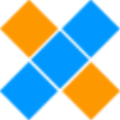 渲得快 V3.60.10 官方版
渲得快 V3.60.10 官方版
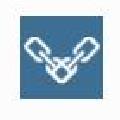 换链神器v1.2.5.82绿色版
换链神器v1.2.5.82绿色版
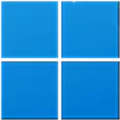 Win11 KB5018496离线更新补丁 官方版
Win11 KB5018496离线更新补丁 官方版
 btdiggv1.01中文版
btdiggv1.01中文版
 塞尔达王国之泪通关存档 V1.0 绿色免费版
塞尔达王国之泪通关存档 V1.0 绿色免费版
 美图秀秀PC破解版2022 V6.5.7.0 吾爱破解版
美图秀秀PC破解版2022 V6.5.7.0 吾爱破解版
 Retouch4me AI 11合1套装 V2023 中文破解版
Retouch4me AI 11合1套装 V2023 中文破解版
 Portraiture4完美中文汉化破解版 V4.0.3 最新免费版
Portraiture4完美中文汉化破解版 V4.0.3 最新免费版
 美图秀秀破解版吾爱破解2022电脑版 v.6.4.0.2绿色版
美图秀秀破解版吾爱破解2022电脑版 v.6.4.0.2绿色版
 剪映电脑版 V3.1.0.8712 官方PC版
剪映电脑版 V3.1.0.8712 官方PC版
 Naifu(二次元AI绘画生成器) V2022 最新版
Naifu(二次元AI绘画生成器) V2022 最新版
 Beauty Box插件v4.2.3汉化破解版(免序列号)
Beauty Box插件v4.2.3汉化破解版(免序列号)
 Disco Diffusion 5离线版 V3.5 本地运行版
Disco Diffusion 5离线版 V3.5 本地运行版